Знание системных требований вашего компьютера является неотъемлемой частью работы с программным обеспечением. Чтобы установить новое приложение или игру, необходимо быть в курсе его минимальных и рекомендуемых требований. Что же делать, если вы не знаете, какие характеристики должен иметь ваш ПК? Не беспокойтесь - вам поможет командная строка, которая позволяет получить информацию о системных требованиях вашего компьютера.
Командная строка представляет собой инструмент, который может быть полезен для определения аппаратных характеристик вашего компьютера. Она позволяет провести анализ и вывести данные о процессоре, оперативной памяти, типе и объеме диска и других устройствах. Вам понадобится только несколько простых команд для получения необходимой информации.
Во-первых, откройте командную строку, нажав сочетание клавиш Win + R и введя команду "cmd". Затем введите команду "systeminfo" и нажмите Enter. В результате вы увидите подробные сведения о вашей операционной системе, процессоре, установленной памяти и других устройствах.
Использование командной строки - это удобный и простой способ узнать системные требования вашего ПК. Благодаря этому инструменту вы сможете выбрать и установить программное обеспечение, которое будет работать оптимально на вашем компьютере. Знание системных требований также поможет вам обновлять аппаратное обеспечение для улучшения производительности компьютера. Будьте в курсе своей техники и пользуйтесь этой инструкцией для получения необходимой информации о вашем ПК!
Как узнать системные требования ПК через командную строку?

Узнать системные требования вашего компьютера можно с помощью командной строки в операционной системе Windows. Командная строка позволяет получить информацию о различных характеристиках компьютера, включая процессор, оперативную память, видеокарту и т.д.
Для начала откройте командную строку. Вы можете сделать это, нажав клавиши Win + R, введите "cmd" в поле "Выполнить" и нажмите Enter.
После открытия командной строки вам необходимо ввести следующую команду:
systeminfo
Нажмите Enter, и командная строка выдаст вам информацию о системе в текстовом формате. Вы увидите данные о версии операционной системы, установленной физической памяти, процессоре, видеокарте и других компонентах.
Если вам нужна информация только о конкретном компоненте, вы можете использовать отдельные команды. Например, для получения информации о процессоре можно использовать команду:
wmic cpu get name
Нажмите Enter, и командная строка выдаст вам название процессора вашего компьютера.
Аналогично, вы можете использовать другие команды для получения информации о других компонентах. Например, команда "wmic memorychip get speed" покажет вам скорость оперативной памяти.
Таким образом, использование командной строки позволяет получить подробную информацию о системных требованиях вашего компьютера без необходимости использования дополнительного программного обеспечения или посещения различных веб-сайтов.
Откройте командную строку
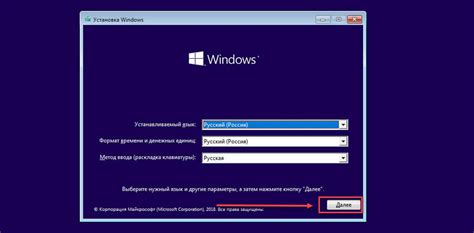
Чтобы узнать системные требования ПК через командную строку, необходимо открыть командную строку. Это можно сделать следующим образом:
- Нажмите на кнопку "Пуск" в левом нижнем углу экрана.
- Введите в поисковую строку "cmd".
- Кликните по программе "Командная строка", которая появится в результатах поиска.
Также можно открыть командную строку с помощью сочетания клавиш. Нажмите клавиши "Win" + "R", чтобы открыть окно "Выполнить". Введите в поле ввода "cmd" и нажмите клавишу "Enter".
После выполнения этих действий откроется командная строка, готовая к вводу команд.
Введите команду "systeminfo"
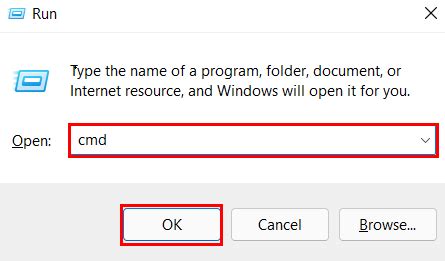
Чтобы ввести команду "systeminfo" в командной строке, вам необходимо открыть окно командной строки. Для этого щелкните на кнопке "Пуск", введите "cmd" в поле поиска и нажмите клавишу "Enter". Появится окно командной строки.
В окне командной строки введите команду "systeminfo" (без кавычек) и нажмите клавишу "Enter". После некоторого времени вы увидите список информации о вашем компьютере, которую вы можете использовать для определения его системных требований.
Например, вы можете узнать модель процессора вашего компьютера, проверить, сколько оперативной памяти установлено, и узнать разрядность вашей операционной системы (32-битная или 64-битная).
Использование команды "systeminfo" в командной строке может быть полезным инструментом при планировании обновления компьютера или проверке совместимости программного обеспечения с вашей системой.
Примечание: Команда "systeminfo" доступна только в операционных системах Windows.
Найдите секцию "Системные требования"

Если вы хотите узнать системные требования для вашего компьютера, вы можете воспользоваться командной строкой. Следуйте этим простым шагам, чтобы найти секцию, в которой указаны системные требования:
- Откройте командную строку, нажав сочетание клавиш Win + R и введя "cmd" в окне "Выполнить".
- Введите команду "systeminfo" и нажмите клавишу Enter, чтобы выполнить ее.
- Дождитесь завершения выполнения команды. Это может занять некоторое время.
- В секции "Системные требования" вы найдете информацию о требуемой операционной системе, объеме оперативной памяти, процессоре и других компонентах, необходимых для правильной работы программы или игры.
Изучите информацию в этой секции внимательно, чтобы убедиться, что ваш компьютер соответствует требованиям программы или игры, которую вы хотите установить. Если системные требования не соответствуют вашему компьютеру, возможно, вам придется обновить его компоненты или выбрать другую программу или игру, которая будет подходить к вашей конфигурации.
Прочитайте информацию о требованиях

Если вам нужно узнать системные требования вашего ПК, вы можете использовать командную строку. Это полезно, когда вы планируете установить новое программное обеспечение или игру и хотите убедиться, что ваш компьютер соответствует требованиям.
Чтобы узнать системные требования через командную строку, вам нужно открыть ее. Нажмите «Пуск», введите «cmd» в строке поиска и нажмите «Enter». Откроется окно командной строки.
Чтобы прочитать информацию о требованиях, введите команду «systeminfo» в командной строке и нажмите «Enter». После этого начнется процесс сбора информации о компьютере, включая данные о операционной системе, процессоре, памяти и других аппаратных компонентах.
Когда процесс завершится, вы увидите различные сведения о вашем компьютере. Важные для вас данные включают операционную систему, разрядность процессора, объем памяти и свободное место на жестком диске.
Рекомендуется проверить требования программного обеспечения или игры и сравнить с информацией, полученной через командную строку. Если требования вашего компьютера соответствуют или превышают указанные требования, вы можете быть уверены, что ваш ПК совместим с выбранным программным обеспечением или игрой.
Теперь вы знаете, как прочитать информацию о требованиях ПК через командную строку и быть уверенным в совместимости вашего компьютера с выбранным программным обеспечением или игрой.
Определите требуемый объем оперативной памяти

Чтобы определить требуемый объем оперативной памяти, можно использовать командную строку. Для этого выполните следующие шаги:
- Откройте командную строку, нажав клавишу Win + R и введя команду cmd.
- Напишите следующую команду: wmic ComputerSystem get TotalPhysicalMemory.
- Нажмите Enter, чтобы выполнить команду.
После выполнения команды в командной строке будет выведено значение общего объема оперативной памяти в байтах. Например, результат может выглядеть следующим образом: TotalPhysicalMemory 8589934592.
Чтобы перевести значение в байтах в более удобную для восприятия форму, можно воспользоваться онлайн-конвертерами, которые переведут байты в гигабайты или мегабайты. Таким образом, вы сможете точно определить требуемый объем оперативной памяти для вашего ПК.
Узнайте требуемую версию операционной системы
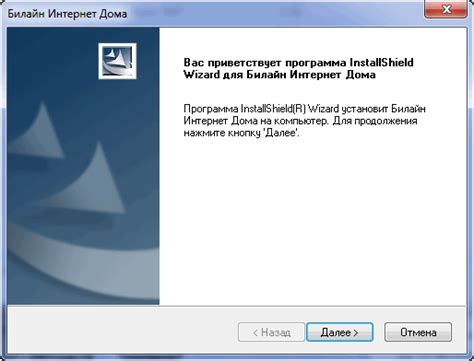
Для того чтобы узнать требуемую версию операционной системы, можно использовать команду ver в командной строке.
В ответ на эту команду будет выведена информация о текущей версии операционной системы.
Например, для Windows версия операционной системы может быть представлена в виде: "Microsoft Windows [Version 10.0.19041.630]".
В данном случае версия операционной системы равна 10.0.19041.630.
Эта информация может быть полезна при проверке совместимости установочных программ или игр с вашей операционной системой.
Проверьте необходимое количество свободного места на жестком диске
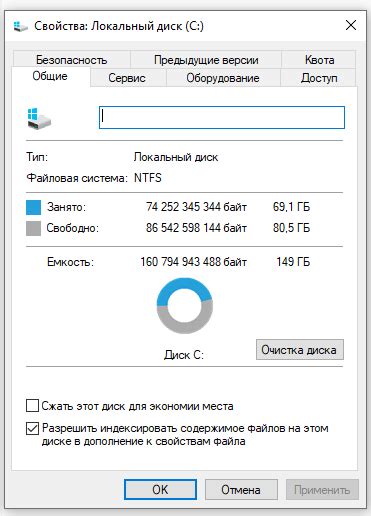
Для начала откройте командную строку. Вы можете найти ее в меню "Пуск", введя в поиске "cmd" или "командная строка".
После открытия командной строки введите следующую команду:
| fsutil | volume | diskfree | C: |
Где "C:" - это буква диска, на котором вы хотите проверить свободное место. Если у вас есть несколько жестких дисков, вы можете заменить "C:" на соответствующую букву диска.
После ввода этой команды в командную строку вы увидите информацию о свободном и занятом пространстве на выбранном диске. Вы можете проверить, достаточно ли у вас свободного места для установки программы или игры, сравнив количество свободного пространства с системными требованиями, указанными на официальном сайте программы или игры.
Не забудьте проверить свободное место на всех дисках, если программа или игра требует установки на другой диск.
Теперь вы знаете, как проверить требуемое количество свободного места на жестком диске с помощью командной строки. Эта информация поможет вам определить, соответствует ли ваш компьютер системным требованиям выбранной программы или игры.
Проверьте требуемую версию процессора
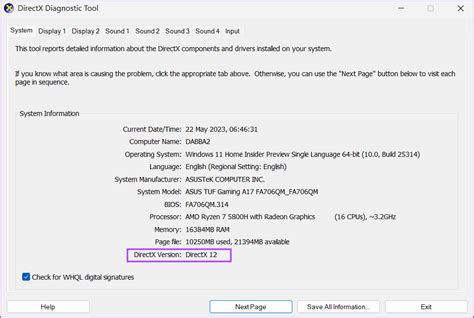
Чтобы узнать, соответствует ли ваш процессор системным требованиям ПК, выполните следующие шаги:
- Откройте командную строку, нажав клавишу Win + R и введя "cmd". Нажмите Enter, чтобы открыть командную строку.
- Введите команду
wmic cpu get Nameи нажмите Enter. - Выведется информация о вашем процессоре. Ищите строку, содержащую информацию о его модели или имени. Например, "Intel Core i5" или "AMD Ryzen 7".
- Сверьте информацию о вашем процессоре с требованиями ПК, указанными на официальном сайте программы или игры, которую вы планируете установить.
- Учитывайте также требования к тактовой частоте или количеству ядер, если они указаны.
Если ваш процессор соответствует минимальным требованиям, вы сможете установить программу или игру. Если требования не соответствуют вашему процессору, возможно, вам потребуется обновить ваше оборудование или искать альтернативное решение.